
在31月XNUMX日,不僅美國人民會被恐怖所迷住; 他們也會在這里大喊“搗蛋?” 的 萬聖節派對 每年它都越來越受歡迎,尤其是在兒童中。 但是,越來越多的成年人沉迷於恐怖,並打扮成吸血鬼,狼人,女巫或殭屍……對恐怖幻想沒有任何限制。 那些也想組織自己的萬聖節派對的人可以與 一些自製的萬聖節邀請 在家裡。 在這裡,我們為您提供與 OvernightPrints.com!
在本教程中,我們將逐步向您展示如何製作 萬聖節賀卡.
步驟1
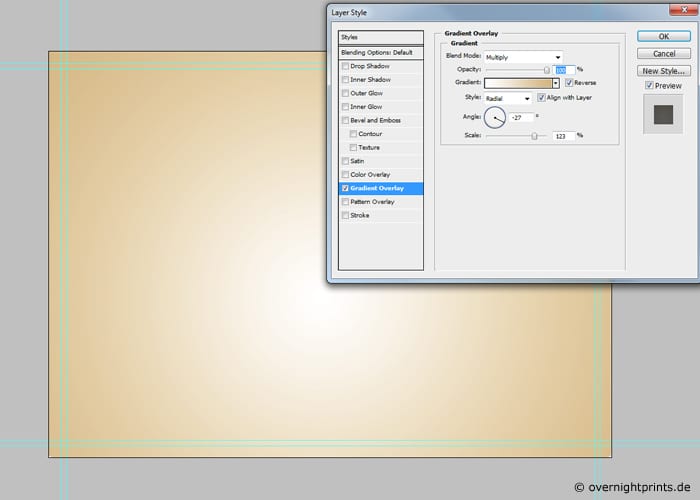
我們建議 使用完整的Photoshop圖像編輯程序 創建自己的萬聖節賀卡。 要啟動這個可怕的項目,請轉到“文件”>“新建”,然後選擇垂直DIN A6格式。 為了使您的卡獲得所需的效果,我們建議您選擇300 dpi的分辨率。 這樣可以達到最佳打印效果。 對於 秋季設計,按組合鍵“ Shift + Ctrl + N”,然後為背景選擇顏色漸變#e6cca0-#ffffff。 當然,您也可以根據自己的喜好選擇其他顏色。
步驟2

萬聖節最適合什麼動機? 當然是的 南瓜! 要創建它,請選擇《錨點》工具。 現在,您可以根據自己的口味在模板上繪製一個南瓜。 如果看起來笨拙而結實,它將成為您要設計的萬聖節賀卡的主要主題。
步驟3
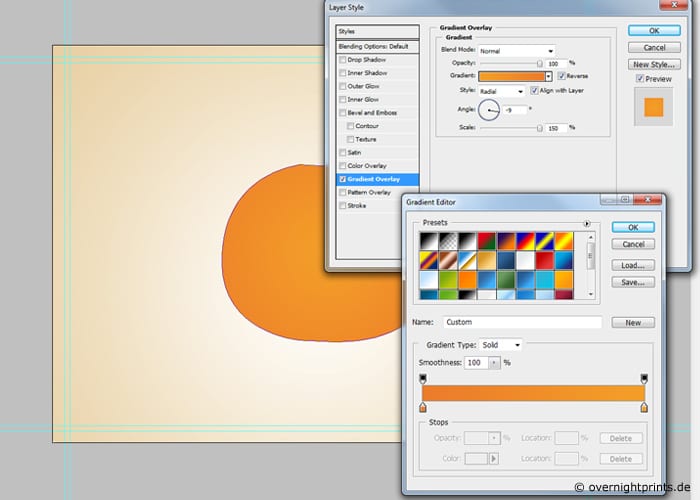
至 使南瓜色更濃,雙擊帶有“南瓜路徑”的圖層並添加新的圖層樣式。 為此,從上下文菜單中選擇“徑向漸變”模式作為“漸變”。 我們建議使用強烈的橙色#79e21-#f37c24。
步驟4

現在關於 使南瓜栩栩如生。 再次使用“錨點”工具,在南瓜上繪製幾個半圓形。 線條不一定非要完美-線條越少,最終效果越自然。
步驟5
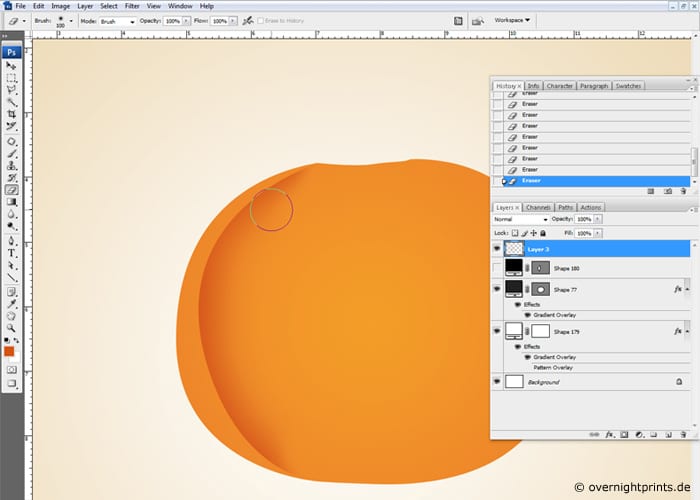
用《錨點》繪製的線條構成了一個新層,現在 用不同的顏色脫穎而出。 按“ Shift + Ctrl + N”並添加一個新層。 然後使用點形狀為“ Smooth Round”且直徑為100 px的“ Brush”工具。 我們建議使用深橙色進行著色:#d8530e。 現在,您可以在新創建的圖層上使用畫筆繪製。 然後,您可以選擇“橡皮擦”並稍微擦除一下頂角和底角。 他們已經給南瓜的第一層添加了醒目的顏色結構。
步驟6
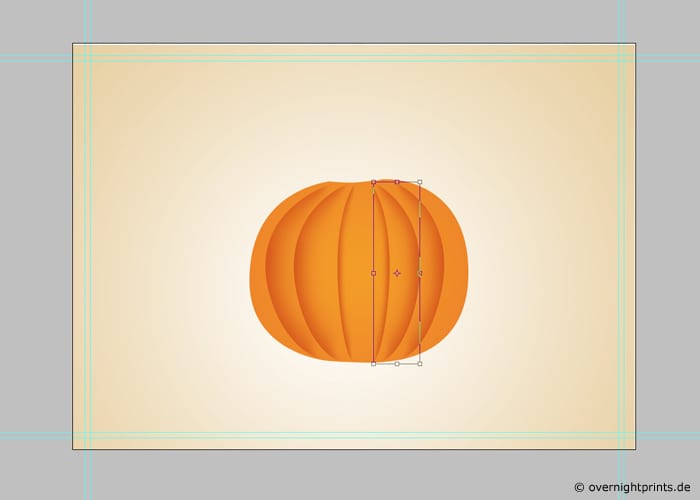
在這一步中,您應該 只需重複步驟5幾次 直到你得到一個勻稱的南瓜。 最後,您可以使用“移動”工具對所有圖層進行整形。
步驟7
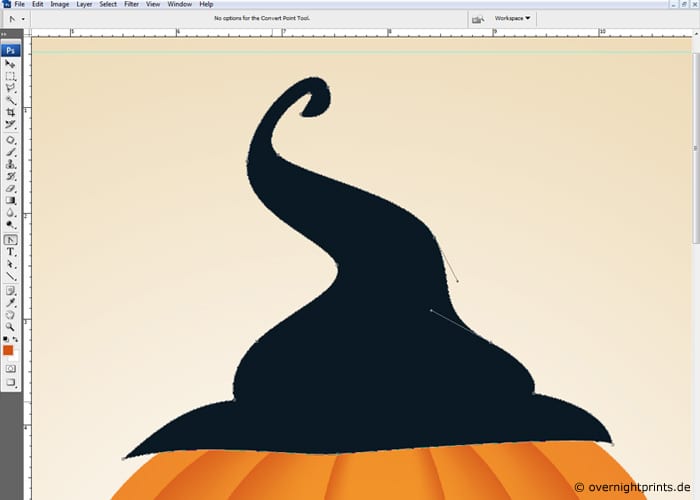
然後,您可以給南瓜帶來典型的萬聖節魅力 戴上女巫帽。 再次使用“錨定點”工具,然後選擇深黑色的顏色#031924。 現在,您可以釋放創造力並練習魔術來製作巫婆帽。
步驟8

至 將帽子移到正確的位置 必須將其配置為單獨的層。 按住“ Ctrl”鍵並單擊帶有帽子的圖層以創建新選擇。 現在添加一個新層。 使用“畫筆”工具和50%的不透明度,您可以分別用黑色和白色繪製深色和淺色部分。
步驟9

為了給帽子畫龍點睛的效果,您可以 添加一個漂亮的紅絲帶。 返回到“錨點”,然後選擇深紅色:#720b02。 然後在女巫帽周圍畫一條帶子。 然後雙擊創建的圖層並 添加外部和內部陰影 使用白色。
步驟10
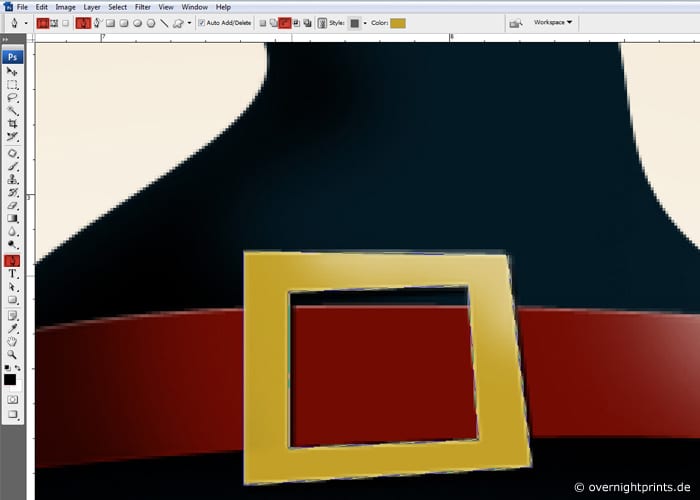
要裝飾巫婆帽,您可以 在上面放一個金扣。 同樣在這種情況下,我們必須使用錨點»繪製不規則的正方形。 要使孔居中,請在菜單欄中選擇“工具選項”點,然後在工具模式下選擇“減去”點。
步驟11
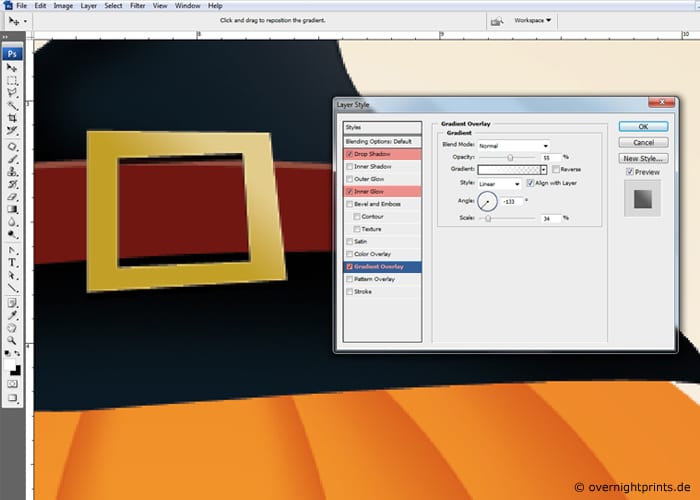
在下一步中,雙擊“扣”層,然後添加在“添加效果”菜單下找到的“拖放陰影”效果。 通過“內部發光”和“漸變疊加”來補充選擇。 如此, 幾乎是真實的金扣 你的女巫帽將成為一個典範。
步驟12
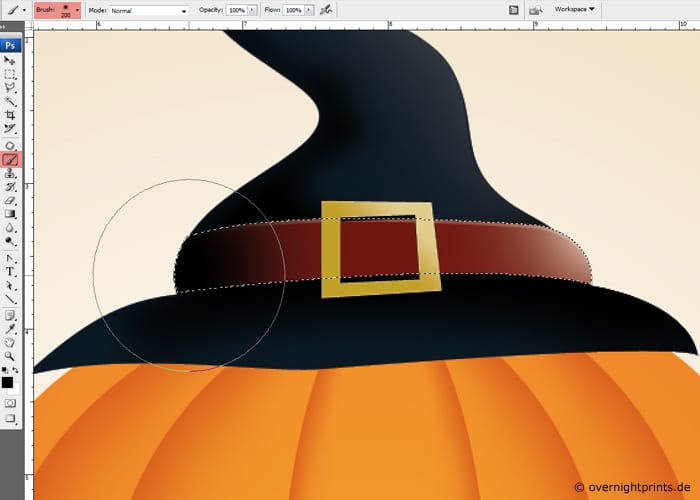
然後,您必須再次處理磁帶。 您可以按照步驟8進行操作,並在功能區頂部創建一個新層。 可能 重新添加陰影和光澤.
步驟13

至 給女巫帽子以更塑料的外觀,在帽子下創建陰影很重要。 為此,您只需要執行以下步驟:添加一個新層,將該層移到帽子下面。 單擊該層,然後使用“橢圓選框”工具創建一個新選擇。 您可以通過以下方法修改選擇:“選擇”>“編輯”>選擇“平滑邊緣”,然後輸入5到10像素。 像這樣用黑色填充選區:編輯>填充曲面。
步驟14
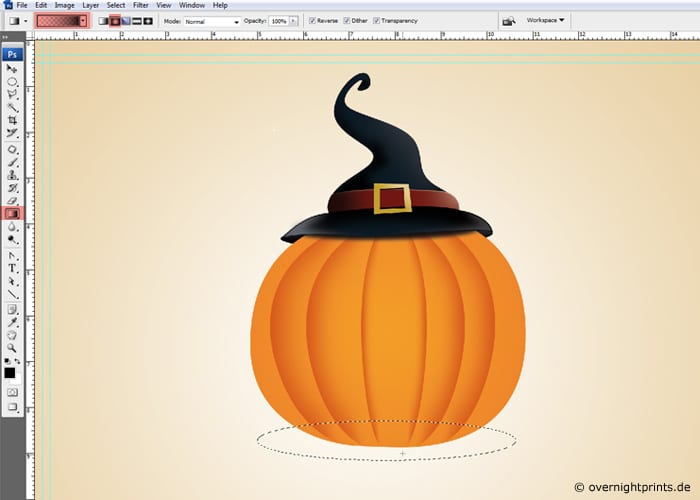
現在關於 為整個南瓜創造陰影。 只需為此重複步驟13,但這次您只需要用以下顏色漸變填充選擇即可:從黑色到透明。
步驟15

為了使陰影能夠突出顯示我們在萬聖節前夕的情景, 將模糊濾鏡應用於此層。 進入“濾鏡”菜單,選擇“平滑濾鏡”,然後選擇“高斯模糊”。
步驟16

萬聖節南瓜不能沒有面孔! 再次選擇“錨點”工具以 設計眼睛,鼻子和嘴巴。 在這裡,我們可以選擇憤怒,有趣或可怕的南瓜。
步驟17
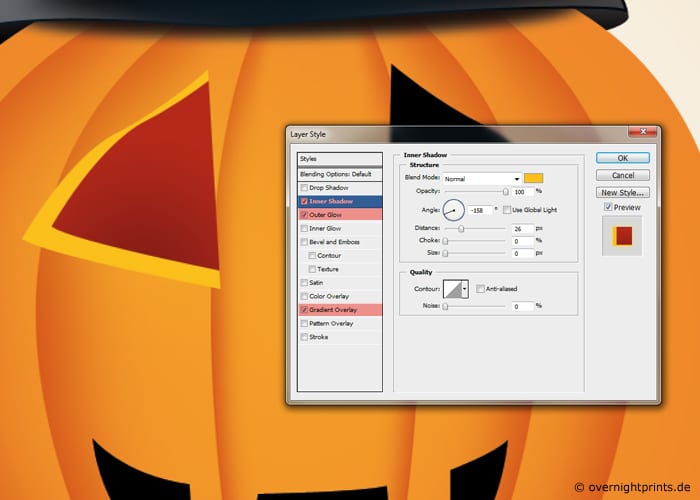
最後,關於 通過完善新添加的元素來完善工作 具有令人印象深刻的效果。 例如,雙擊眼睛以打開圖層樣式,現在選擇“內部陰影”並指定:25像素距離,0像素大小和外部光暈。 通過應用顏色#Feef00和基於顏色漸變#851402-#b42603的漸變疊加,您將獲得最佳效果。 然後,您只需要復制此圖層,使其指向鼻子和嘴巴,您的萬聖節南瓜就可以打印了。
步驟18

使用“添加文字”選項,您還可以 創建原始的萬聖節口號 並將項目發送到OvernightPrints。 一切準備就緒,我們會及時為您發送邀請給您。